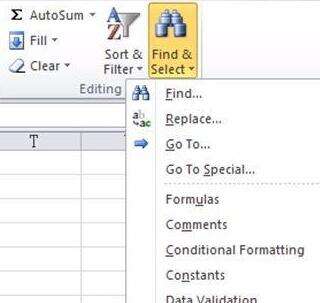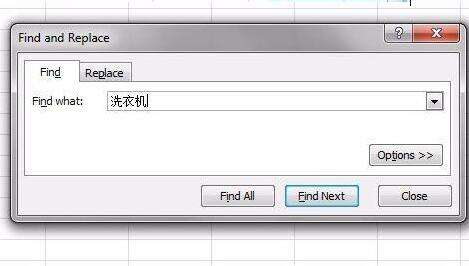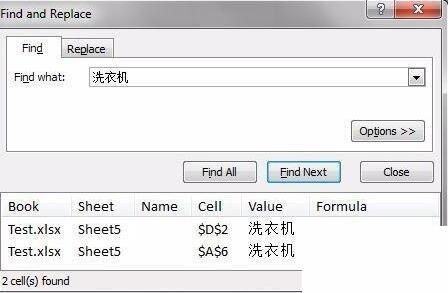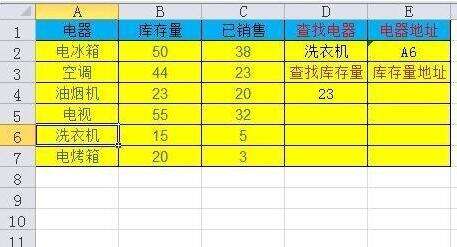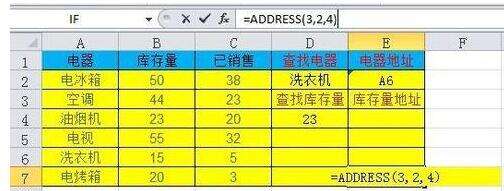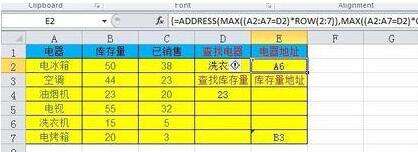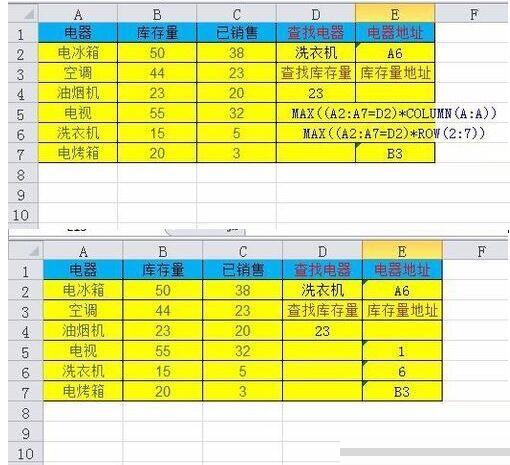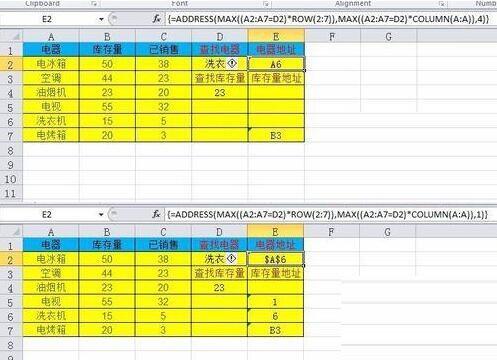Excel中查找内容在表格中的地址的操作方法
办公教程导读
收集整理了【Excel中查找内容在表格中的地址的操作方法】办公软件教程,小编现在分享给大家,供广大互联网技能从业者学习和参考。文章包含964字,纯文字阅读大概需要2分钟。
办公教程内容图文
首先介绍常用的查找命令。点击菜单中Find&Select,选择Find命令,弹出查找对话框。我们要查找“洗衣机”所在位置,则在输入框中输入“洗衣机”,点击查找全部Find
All,则下方会出现查找结果。点击其中一条,则选框自动跳到所选位置。
如果我们要查找别的内容,比如查找电冰箱,则我们需要输入电冰箱,然后查找。那么有没有这么一个功能:不需要输入,直接在单元格中选取需要查找的数据,然后另一个单元格自动显示出此数据所在地址呢?下面介绍ADDRESS函数的运用。
ADDRESS函数应用
函数格式 ADDRESS(row_num,column_num,abs_num,a1,sheet_text)。
1. Row_num 在单元格引用中使用的行号。
2. Column_num 在单元格引用中使用的列标。
3. Abs_num 指定返回的引用类型。
如ADDRESS(3,2,4)结果为B3,其含义是第三行第二列,相对引用。
下面介绍查找“洗衣机”地址的方法。其公式为:
=ADDRESS(MAX((A2:A7=D2)*ROW(2:7)),MAX((A2:A7=D2)*COLUMN(A:A)),4)。本函数公式因存在数组,所以需要按Ctrl+Shift+Enter组合键确认。
MAX((A2:A7=D2)*ROW(2:7))返回值为行值,这个函数的意义是指在A2:A7中等于D2值的行地址,其范围是第2行至第7行。它将(A2:A7=D2)和ROW(2:7)进行比较,取大值。
MAX((A2:A7=D2)*COLUMN(A:A))返回值为列值,这个函数的意义是指在A2:A7中等于D2值的列地址,其范围是第1列至第1列。它将(A2:A7=D2)和COLUMN(A:A)进行比较,取大值。
本例中MAX函数分别返回6和1,即表示第6行第1列。
将公式中的4更改为1,查看结果,可见,1表示绝对引用,4表示相对引用。
注意
(A2:A7=D2)*ROW(2:7)和(A2:A7=D2)*COLUMN(A:A)是数组,所以在编辑完函数公式后,需按Ctrl+Shift+Enter组合键,如果只按Enter键,则系统不会识别数组的。
上文就讲解了Excel中查找内容在表格中的地址的方法,希望有需要的朋友都来学习哦。